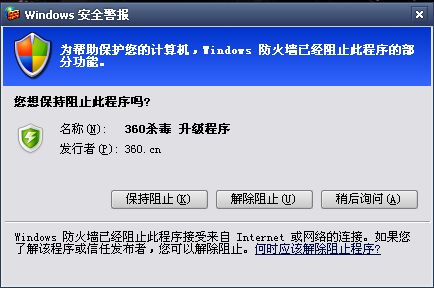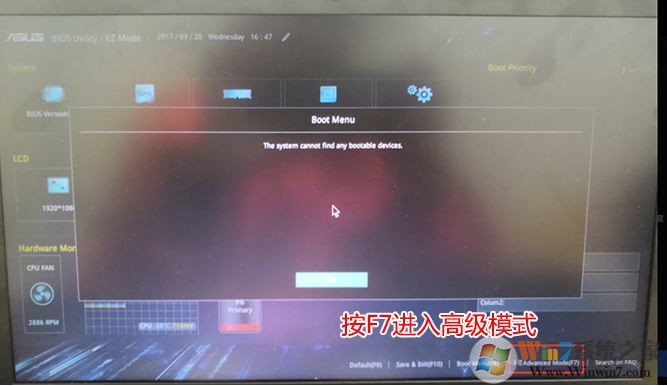- 编辑:飞飞系统
- 时间:2024-06-24
如何在Windows XP中重装win10系统? Win10是现在比较流行的操作系统,它的更新给用户带来了很多新的功能和优化。那么如果你想在Windows下重装win10系统今天我就教大家如何重装Windows XP系统win10。
可参考的相关教程
下载安装大师软件官网
注意事项
1、在打开安装系统软件之前,需要退出所有杀毒软件,以免重新安装失败。
2、安装系统软件时,一定要选择数据文件进行备份,以免数据丢失。
xp系统安装win10图文结合教程
1. 下载安装大师软件。
2、退出所有杀毒软件,打开安装软件,选择重装系统进行下一步。
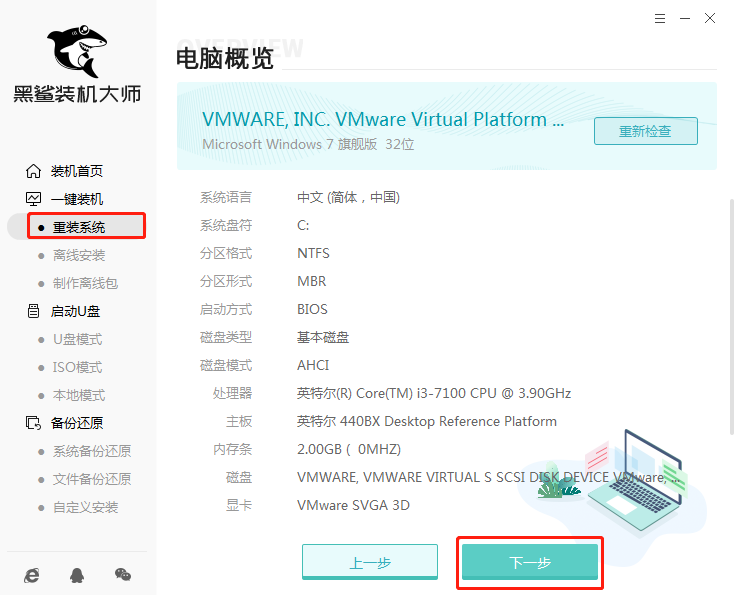
3、然后进入系统选择界面,根据需要选择合适的win10系统版本,然后点击下一步。
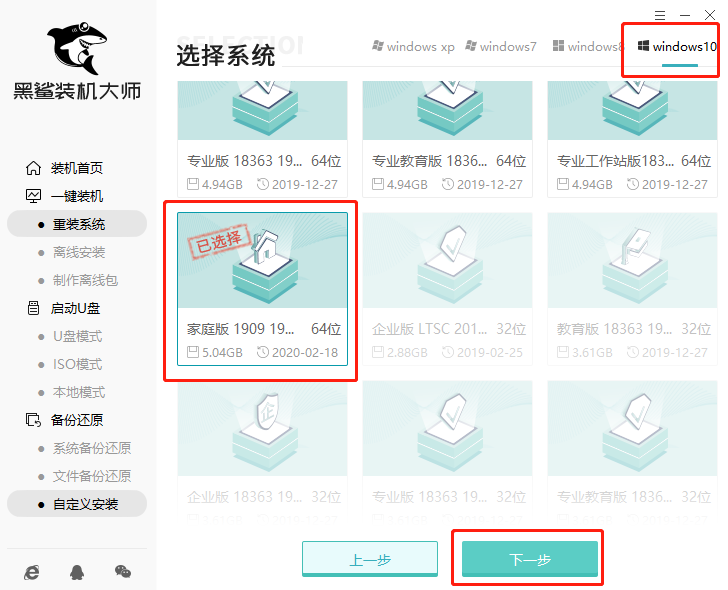
4、接下来进入常用软件选择界面,根据自己的需要自由选择软件并一起安装。选择后,点击右下角的下一步。
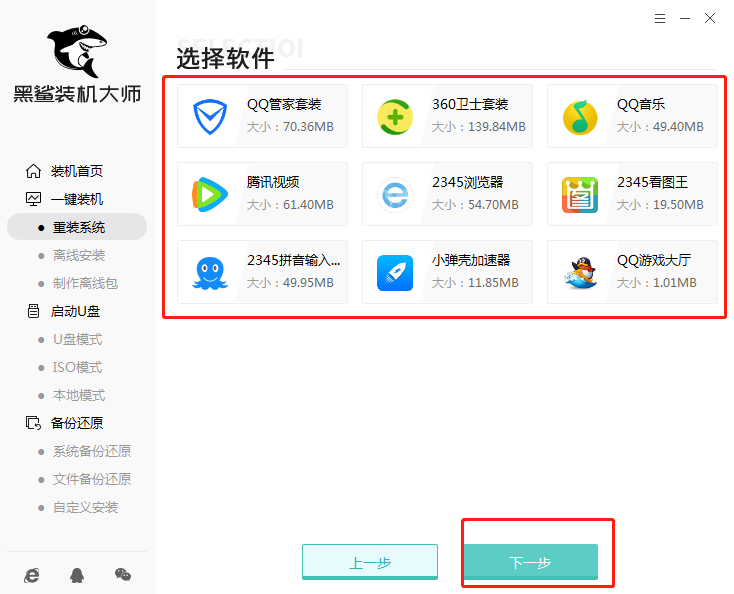
5. 现在您已进入备份数据界面,该界面提供了用户友好的备份选项。勾选需要备份的文件,避免数据丢失,如:C盘文档、QQ聊天记录等,选择后点击“开始安装”。
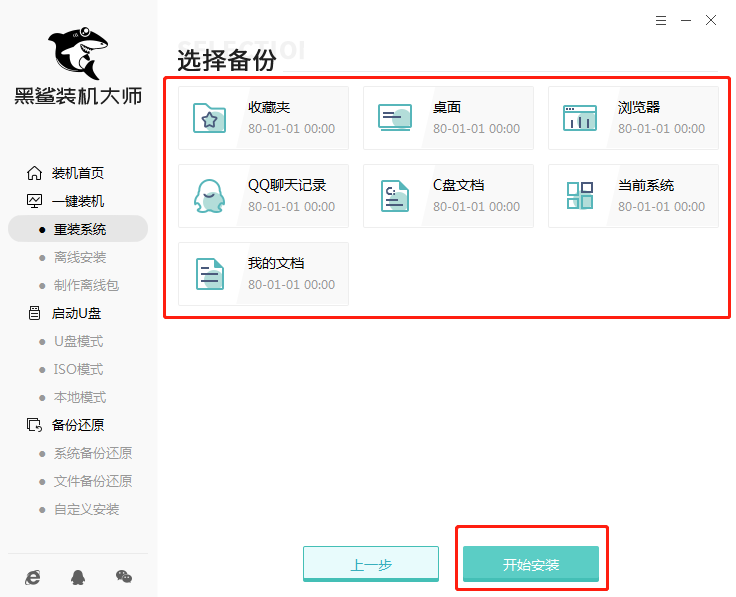
6、接下来开始安装win10系统文件。由于系统文件较大,需要耐心等待。
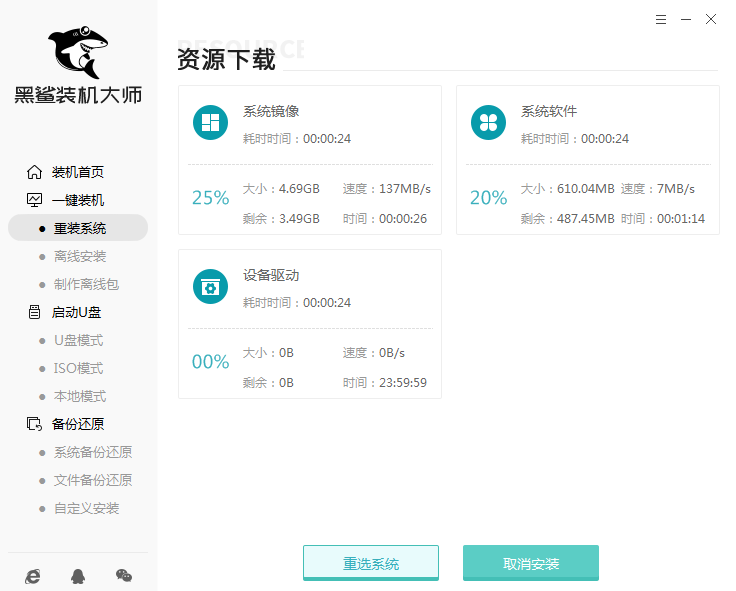

7、直到环境部署完毕,点击“立即重启”开始安装系统win10。
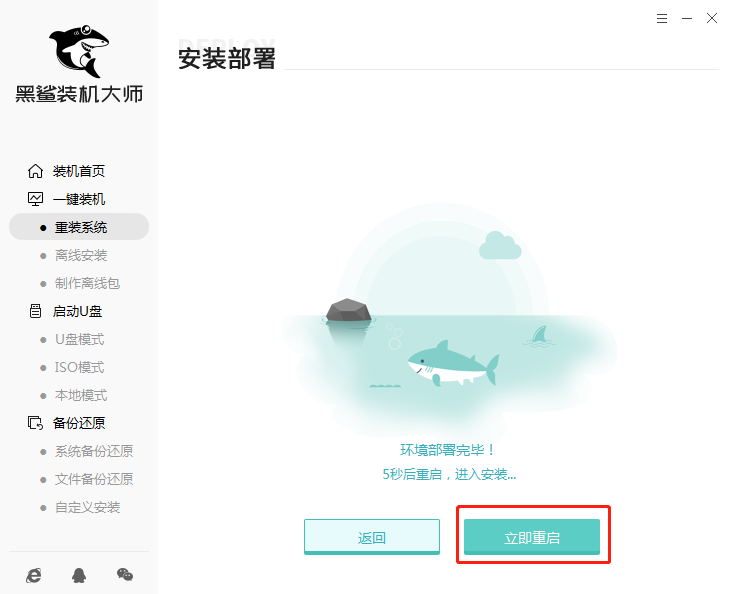
8、重新启动,进入窗口启动管理器。选择操作系统启动界面。您可以选择操作系统windows XP或HeiSha PE。将光标移动到HeiSha PE,按回车键进入系统。然后win10系统就会自动安装。整个过程无需人工操作。操作。
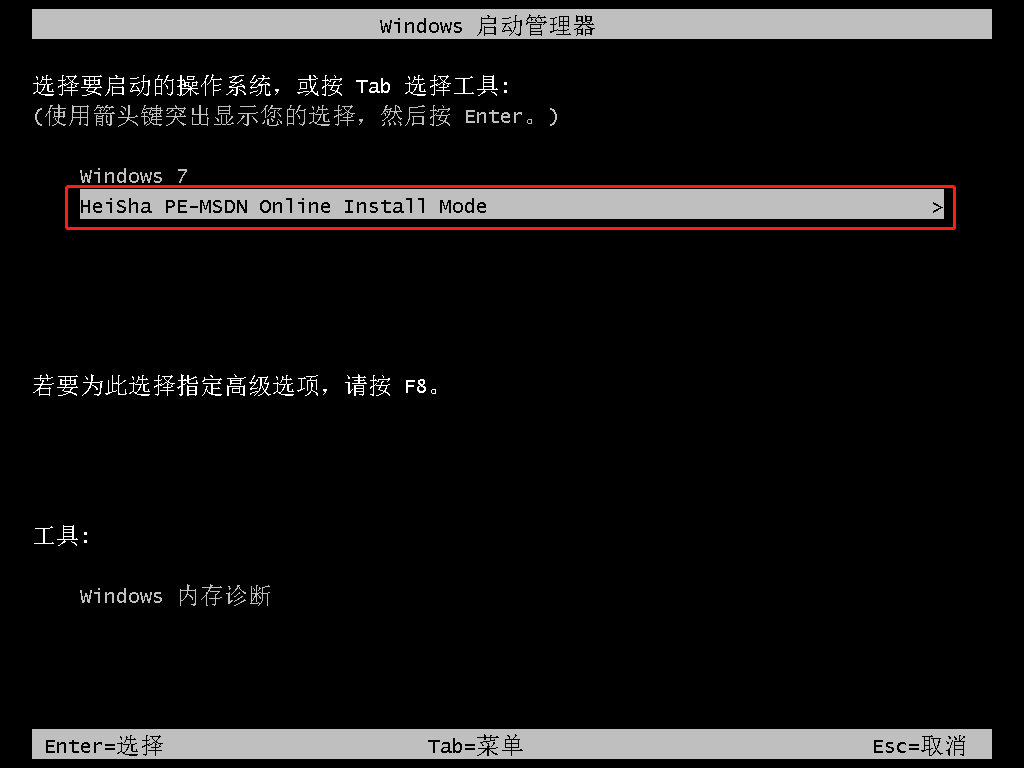
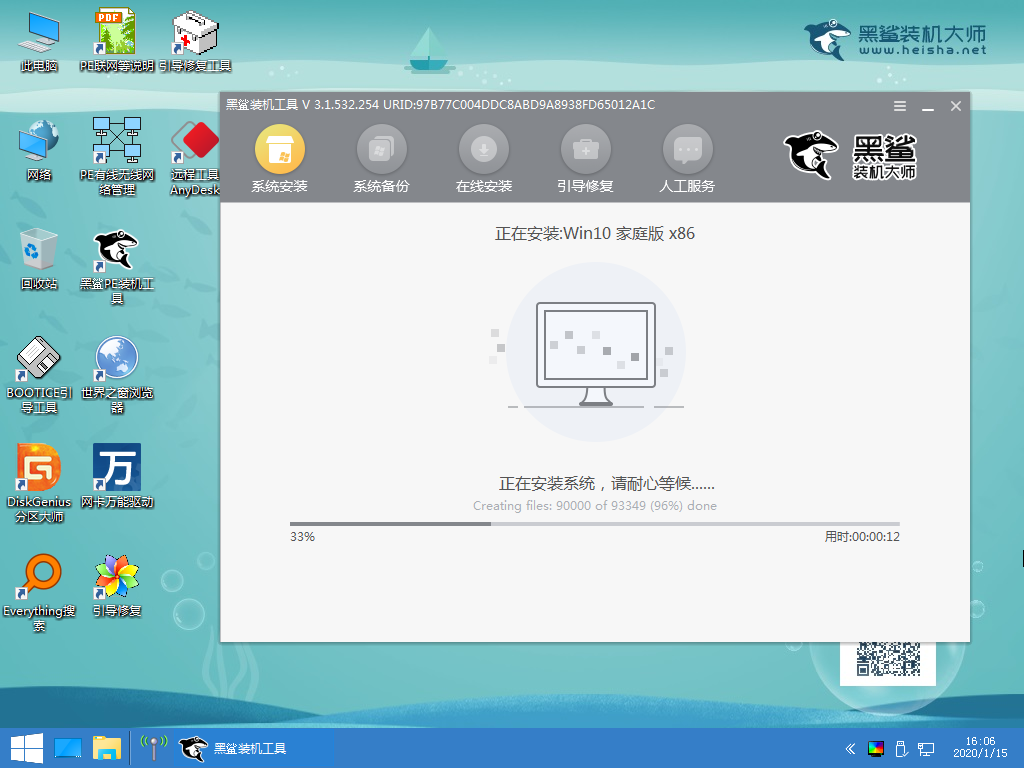
9、安装完成后,为了不影响系统部署,重启前需要拔掉外接设备,然后点击立即重启,最后进入win10桌面,然后在windowsXP中重新安装系统win10即可结束。
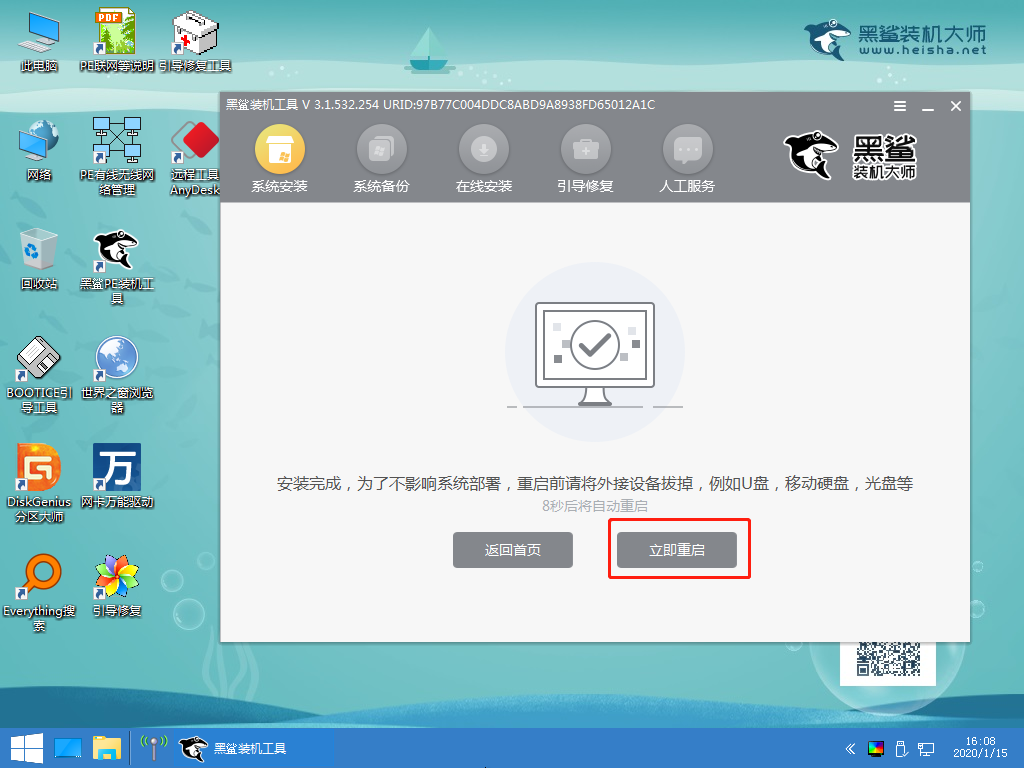
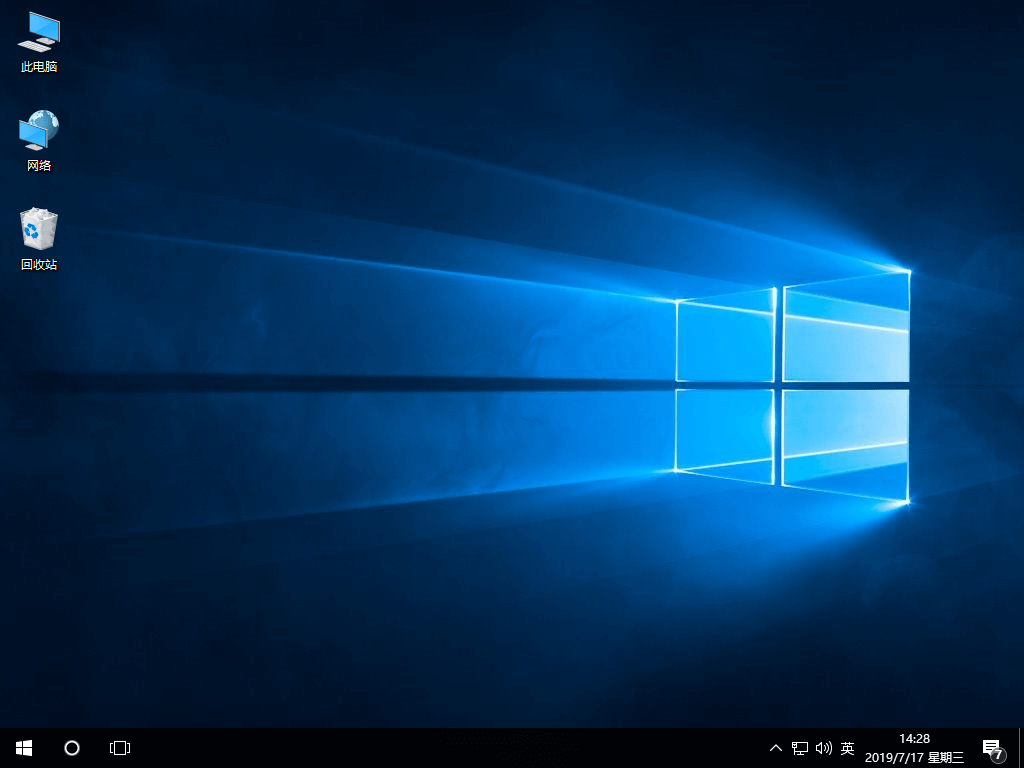
以上就是小编为大家介绍的Windows如何重装win10的方法,记住,如果遇到系统问题或者重装问题,请直接跟着安装大师进入官网学习更多解决系统问题的教程。